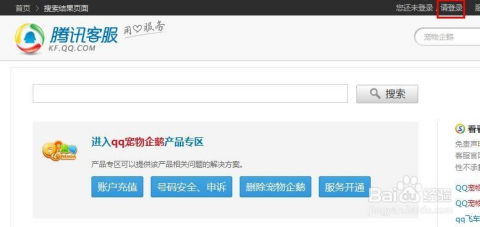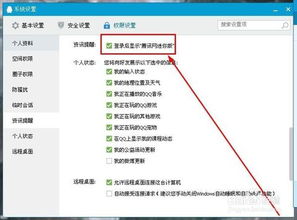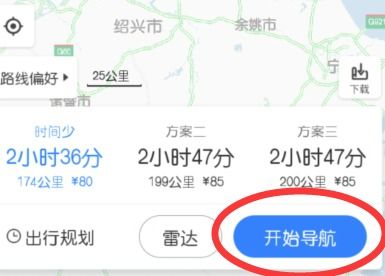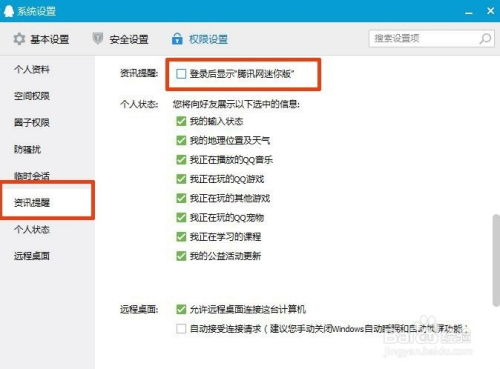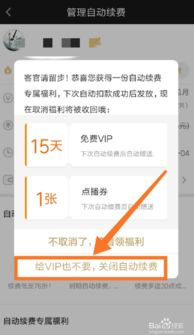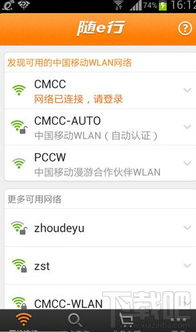WLAN如何关闭自动登录功能?
在日常生活中,无线网络(WLAN)已成为我们连接数字世界的重要桥梁。无论是家中、办公室还是公共场所,Wi-Fi信号几乎无处不在,为我们提供了极大的便利。然而,有时候,自动登录功能却可能成为一个小烦恼,特别是在你希望保护个人隐私或管理多个网络账户时。本文将详细解析如何取消WLAN的自动登录功能,帮助你更好地掌控自己的网络连接体验。

第一步:了解自动登录的利弊
在深入探讨如何取消自动登录之前,先让我们了解一下这项功能的两面性。自动登录确实带来了便捷,它能让你在每次进入Wi-Fi覆盖区域时,无需手动输入密码即可快速连接。这对于频繁切换网络环境的人来说,无疑节省了宝贵的时间和精力。

然而,自动登录也存在一定的安全风险。如果你的设备在未经授权的情况下被他人获取,他们可能会利用已保存的Wi-Fi密码访问你的个人信息,甚至进行不法活动。此外,当你不再需要使用某个Wi-Fi网络时,忘记手动断开连接也可能导致数据泄露或不必要的流量消耗。
第二步:针对不同设备取消自动登录
不同品牌和操作系统的设备,取消自动登录的步骤可能有所不同。以下是一些常见设备的操作指南:
智能手机(以安卓和iOS为例)
安卓设备:
1. 打开设置:进入手机的“设置”应用程序。
2. 查找Wi-Fi设置:在菜单中找到并点击“网络和互联网”或“Wi-Fi”选项。
3. 管理已知网络:长按你想要取消自动登录的Wi-Fi网络名称,或点击右侧的感叹号/齿轮图标进入高级设置。
4. 关闭自动连接:在高级设置页面中,找到“自动连接”或“自动重新连接”选项,并将其关闭。
5. 保存设置:确保你的更改已保存,并退出设置页面。
iOS设备:
1. 打开设置:进入iPhone或iPad的“设置”应用程序。
2. 进入Wi-Fi设置:点击“Wi-Fi”选项。
3. 选择网络:在已连接的Wi-Fi网络列表中,点击你想要管理的网络名称旁边的“i”图标。
4. 关闭自动加入:在详情页面中,关闭“自动加入”选项。
5. 完成:返回Wi-Fi设置页面,你的设置已生效。
电脑(以Windows和macOS为例)
Windows设备:
1. 打开网络和共享中心:通过开始菜单或任务栏的网络图标,进入“网络和共享中心”。
2. 更改适配器设置:在左侧菜单中,点击“更改适配器设置”。
3. 选择Wi-Fi适配器:找到并双击你的Wi-Fi适配器(通常是带有无线图标的一项)。
4. 打开Wi-Fi状态窗口:在弹出的窗口中,点击“无线属性”。
5. 管理网络安全密钥:在“安全”选项卡中,找到你想要取消自动登录的网络名称,点击“设置”按钮。
6. 取消自动连接:在“网络身份验证”部分,取消勾选“自动连接到此网络(当此网络在范围内时)”。
7. 保存更改:点击“确定”以应用更改并关闭窗口。
macOS设备:
1. 打开系统偏好设置:点击屏幕左上角的苹果图标,选择“系统偏好设置”。
2. 进入网络设置:在网络部分,点击“网络”。
3. 选择Wi-Fi:在左侧的网络服务列表中,选择“Wi-Fi”。
4. 高级设置:点击右下角的“高级”按钮。
5. 管理已知网络:在“Wi-Fi”选项卡中,选中你想要取消自动登录的网络名称。
6. 移除或修改:点击“-”按钮将其从首选网络列表中移除,或直接双击网络名称,在弹出的对话框中取消勾选“自动加入”。
7. 应用更改:点击“好”以保存设置并关闭窗口。
第三步:额外的小贴士与注意事项
在取消自动登录后,你可能需要手动连接到每个Wi-Fi网络,这可能会稍微增加一些操作步骤。但为了确保你的网络安全和个人隐私,这些额外的努力是值得的。
小贴士:
定期更新密码:定期更改你的Wi-Fi密码,并确保它足够复杂,以增加黑客破解的难度。
使用公共Wi-Fi时谨慎:尽量避免在公共Wi-Fi上进行敏感操作,如网银交易或登录重要账户。如果必须使用,建议使用VPN或代理服务来增强安全性。
检查已连接设备:定期查看你的路由器管理页面,确认哪些设备已连接到网络。对于未知或未授权的设备,请立即断开连接并更改密码。
启用防火墙和杀毒软件:在你的设备上启用防火墙和杀毒软件,以提供额外的安全防护。
注意事项:
在进行任何网络设置更改之前,请确保已备份重要数据,以防万一出现设置错误导致连接问题。
如果你使用的是公司或学校的网络,可能需要联系网络管理员以获取必要的权限或遵循特定的操作步骤。
取消自动登录后,记得在需要时手动连接到目标网络,以避免因网络断开而影响工作或娱乐体验。
结语
取消WLAN的自动登录功能虽然看似简单,但它对于提升你的网络安全和个人隐私保护具有重要意义。通过遵循上述步骤和小贴士,你可以更好地掌控自己的网络连接体验,享受更加安全、便捷的数字生活。记住,网络安全无小事,每一次小小的设置更改都可能是你保护自己免受网络威胁的重要一步。
- 上一篇: 赛尔号玄武真身速通攻略:最简单打法揭秘
- 下一篇: 洛克王国:高效速刷怪物升级攻略
-
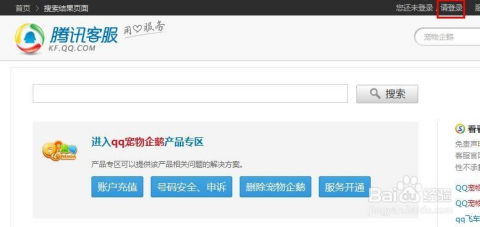 轻松解锁:如何关闭QQ宠物的自动登录功能新闻资讯12-11
轻松解锁:如何关闭QQ宠物的自动登录功能新闻资讯12-11 -
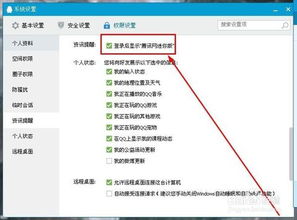 如何关闭QQ登录后自动弹出的腾讯迷你新闻窗口新闻资讯04-30
如何关闭QQ登录后自动弹出的腾讯迷你新闻窗口新闻资讯04-30 -
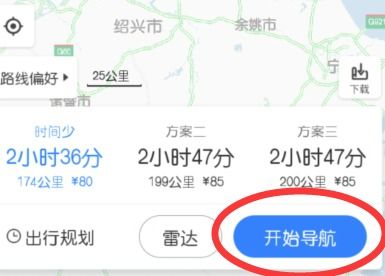 如何一键关闭百度地图的导航结束后自动保存车辆位置功能?新闻资讯10-17
如何一键关闭百度地图的导航结束后自动保存车辆位置功能?新闻资讯10-17 -
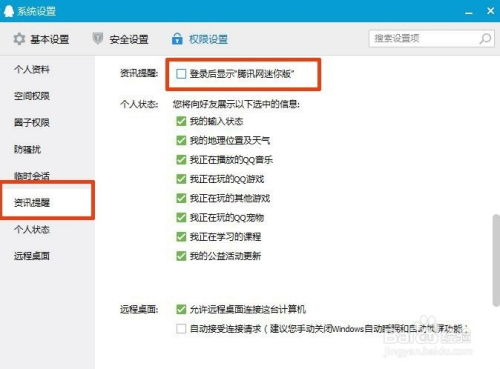 如何彻底关闭登录QQ后自动弹出的腾讯网页面?新闻资讯10-20
如何彻底关闭登录QQ后自动弹出的腾讯网页面?新闻资讯10-20 -
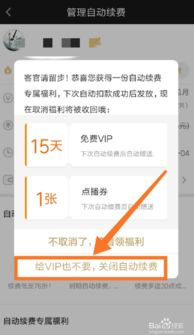 如何关闭爱奇艺的自动续费功能?新闻资讯11-02
如何关闭爱奇艺的自动续费功能?新闻资讯11-02 -
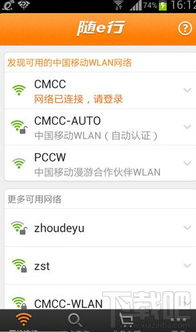 如何使用中国移动随e行WLAN服务新闻资讯03-03
如何使用中国移动随e行WLAN服务新闻资讯03-03